Vă gândiți cât de frumos ar fi dacă ați putea vedea codul sursă al unei pagini web în editorul dvs. de text preferat în timp ce navigați cu Firefox? Acum puteți face cu două moduri simple despre: config.
Deschideți despre: config în fereastra browserului dvs.
Tastați „about: config” (fără ghilimele) în bara de adrese și apăsați „Enter”. Odată ce aveți pagina about: config deschisă în fereastra browserului, este timpul să remediați aceste două intrări about: config.

1. Tastați sau copiați și lipiți „view_source.editor.external” (fără ghilimele) în bara de adrese a filtrului. După ce este afișată intrarea about: config, faceți clic dreapta pe intrare și selectați „Toggle” pentru a schimba valoarea la „true”.
Notă: De asemenea, puteți face dublu clic pe intrare pentru a face același lucru.
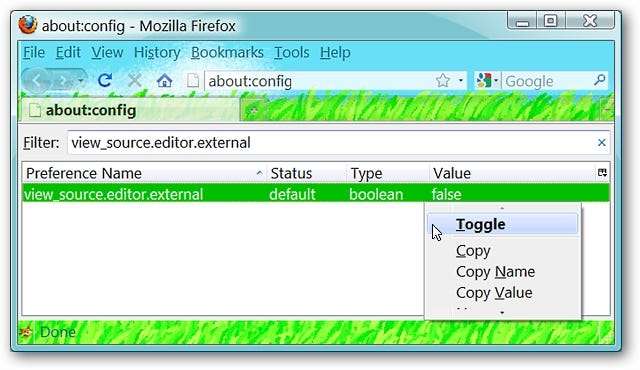
2. Tastați sau copiați și lipiți „view_source.editor.path” (fără ghilimele) în bara de adrese a filtrului. Odată afișată intrarea about: config, faceți clic dreapta pe intrare și selectați „Modify”.
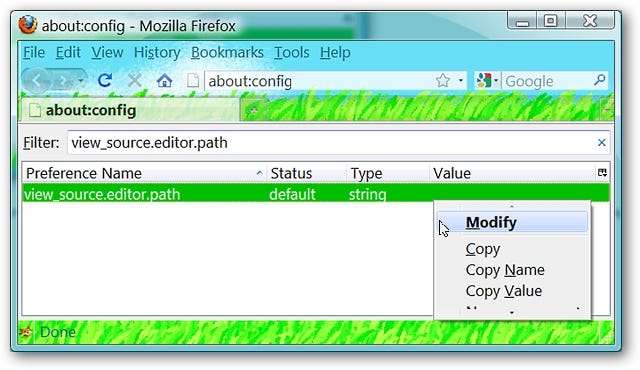
După ce ați făcut clic pe „Modificați”, veți vedea următoarea fereastră care vă solicită „Introduceți valoarea șirului”.
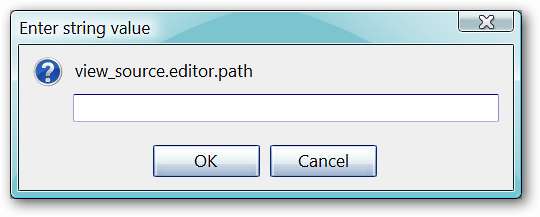
Introduceți calea țintă a editorului de cod / text preferat (fără ghilimele). Pentru exemplul nostru, am ales „C: \ Program Files \ Editra \ Editra.exe”. Faceți clic pe „OK” și reporniți browserul pentru a finaliza modificările.
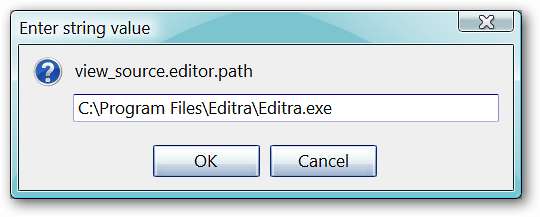
Notă: Pentru cei care ar dori să utilizeze Notepad, introduceți calea țintă „C: \ Windows \ System32 \ notepad.exe”.
Accesarea editorului de cod / text preferat
După ce aveți o pagină web pentru care doriți să vedeți codul sursă, accesați meniul Vizualizare și selectați „Sursă pagină”.
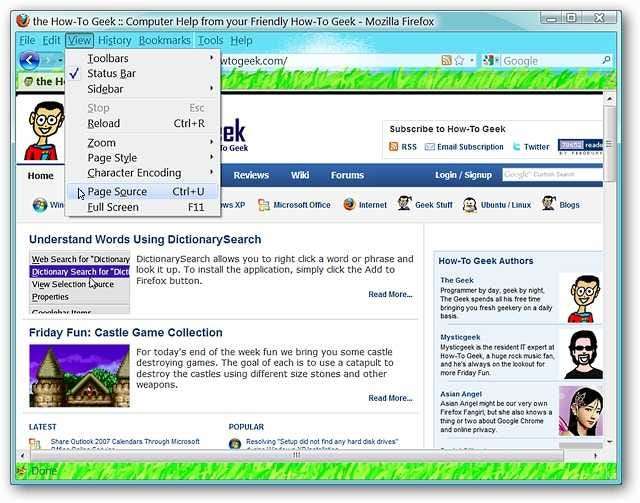
După ce ați făcut clic pe „Sursă pagină”, editorul de cod / text preferat se va deschide afișând toate acele minunate coduri ale paginii web!
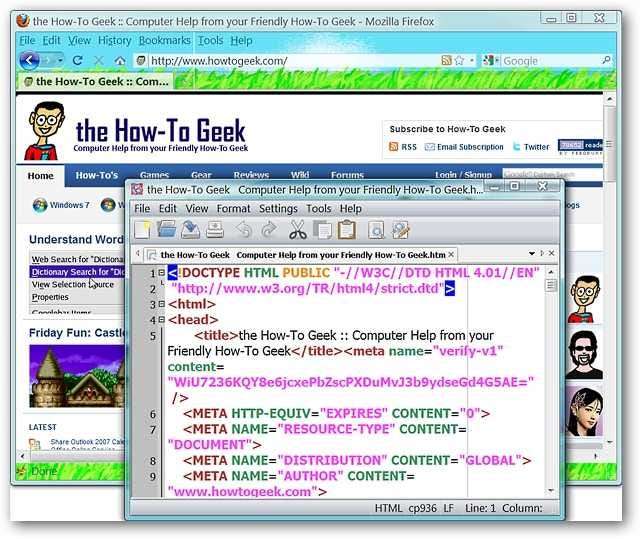
Asta este tot ce există. Distrează-te folosind editorul de cod / text preferat cu Firefox!







